Benutzer:Revvar/RT
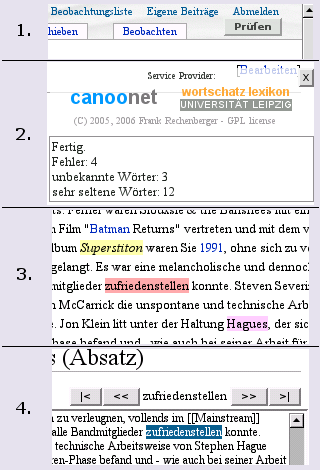
Dieses Tool WP-Rechtschreibprüfung ermöglicht es, Artikel auf Rechtschreibfehler zu prüfen und halbautomatisch zu korrigieren. Es handelt sich hierbei um ein Greasemonkey-Skript, welches den Mozilla Firefox als Browser benötigt.
Ablauf
Das Ganze erfolgt in vier Schritten:
- Start - In der normalen Artikelansicht, durch Klick auf den "Prüfen"-Button.
- Prüfung: In diesem Schritt erfolgt die Prüfung des Textes mit der Hilfe der Service-Provider http://www.canoo.net und http://wortschatz.uni-leipzig.de .
- Manuelle Zweitprüfung: Das Ergebnis vom Schritt 2 ist der Artikel, bei dem alle Fundstellen farblich markiert sind. Die Markierungen kann man durch einfaches "drauf-klicken" nachkorrigieren. Dies ist insbesondere bei Zitaten und in den Literaturangaben wichtig. Für die gefundenen Fehler kann bei Bedarf eine Erklärung angezeigt werden, indem man mit gedrückter "Strg"-Taste auf eine rote Markierung klickt. Des weiteren steht eine Nachschlagefunktion zur Verfügung.
- Korrektur: Die Korrektur der gefundenen Fehler erfolgt normal über "Seite bearbeiten". Zur Unterstützung wird eine Navigationsleiste eingeblendet, mit der man schnell und ohne Suche die einzelnen Fehlerstellen erreicht. Die Buttons << und >> dienen zur Navigation zwischen mehreren Vorkommen eines Wortes, z.B. „daß“, während die Knöpfe |< und >| zwischen den verschiedenen Wörtern wechseln.
Die Markierungsfarben
| Markierung | Erklärung |
|---|---|
| Fehler | CanooNet hat dieses Wort als Rechtschreibfehler erkannt. Dabei handelt es sich vor allem um Fehler, die durch die Umstellung auf die neue deutsche Rechtschreibung entstanden sind. |
| bedeutungsabhängig | Die Schreibweise dieses Wortes ist abhängig von der Bedeutung und könnte sowohl richtig als auch falsch geschrieben sein. Zum Beispiel: „Schoss sie ihr in den Rücken?“ und „Er legte sich auf ihren Schoß.“ |
| unbekannte Wörter | Weder CanooNet noch das Wortschatz-Lexikon kennen dieses Wort. |
| sehr seltene Wörter | Nur das Wortschatz-Lexikon hat dieses sehr seltene Wort erkannt. Hierbei handelt es sich in der Regel um Tippfehler, die entweder zu einem gültigen Wort führen oder aber systembedingt trotzdem im Wortschatz-Lexikon enthalten sind. (Häufigkeitsklasse>=18, Klasse 0 entspricht der Häufigkeit vom Wort „der“ in deutschen Texten, Klasse 18 bedeutet, das Wort „der“ ist 2^18 mal häufiger). |
| seltene Wörter | Diese Wörter werden zwar häufiger verwendet als die „sehr seltenen Wörter“, es könnte sich aber trotzdem noch um Fehler handeln. |
| Namen | Nur das Wortschatz-Lexikon hat diese Wörter erkannt und als Namen klassifiziert. Es könnte aber trotzdem eine Falschschreibung sein, die einen Namen ergeben hat. |
| unmarkierte Wörter | Diese Markierung dient dem Wiederfinden gelöschter Markierungen während der Nachkorrektur. Diese Wörter sind „unmarkiert“ in der Bedeutung von „nicht bei der Korrektur berücksichtigt“. Zusätzlich sind alle Wörter, die von CanooNet nicht, aber vom Wortschatz-Lexikon als häufige Wörter erkannt wurden, bei Beginn der Nachkorrektur so unterlegt. |
| Markierungsliste | Diese Wörter, Wortgruppen oder Sonderzeichen wurden markiert, weil sie auf der persönlichen Markierungsliste stehen. |
In der Konfiguration lassen sich die Farben, über ein Button, auf diese Werte zurücksetzen.
Nachschlagefunktion
Mit Hilfe dieser Funktion kann beliebiger Text bei unterschiedlichen Online-Diensten nachgeschlagen werden. Dabei wird eine neues Fenster bzw. Tab geöffnet. Dazu markiert man zuerst den gewünschten Text. In der Artikelansicht klickt man dann mit der linken Maustaste und gedrückter "Strg"-Taste neben die Markierung, wodurch ein Auswahlfeld erscheint. In der Bearbeitungsansicht befindet sich dieses Feld bereits neben der Navigationsleiste. Durch Anklicken des gewünschten Diensteanbieters öffnet sich die Beschreibungsseite.
Konfiguration der Benutzungsoberfläche
- Markierungsfarben: Unter „Extras“ bzw. „Extras-->Greasemonkey“ und dort im Menü „User Script Commands-->WP-RP: Konfiguration“ kann man die verwendeten Farben individuell anpassen. Gültige Werte sind sowohl HTML-Farbnamen (wie red, green, blue ...) als auch Farbkodes im Format #RRGGBB. Diese erhält man z.B. durch Tools, wie KColorEdit unter Linux mit KDE, oder mit Hilfe von Hilfe:Farbtabelle und SelfHTML.
- Position des Statusfensters: Nach der Überprüfung wird aus dem großen Statusfenster, nach 10 Sekunden oder durch einen Klick auf das "x" ein kleines Statusfenster. Dieses lässt sich frei positionieren, indem man darauf mit der linken Maustaste klickt, durch Bewegen der Maus eine neue Position wählt und durch einen weiteren Mausklick das Fenster wieder „absetzt“.
Installation
| Version | Datum | |
|---|---|---|
| Status: | 0.5.25beta | 23.07.2013 |
Updates
WICHTIG: Das automatische Update funktioniert mit den Versionen vor 0.5.13 und der Version 0.5.22 nicht. Um auf die aktuelle Version zu updaten, muss die alte Version vorher deinstalliert werden. Nachdem du das Tool unter Extras->Greasemonkey->Benutzerskripte verwalten deinstalliert hast, klicke auf der Tool-Seite, unter userscripts.org, den Link „Install this Skript“, um die neue Version zu erhalten.
Ob ein Update vorhanden ist, prüft das Tool automatisch einmal pro Tag und startet ggf. die Installation einer neuen Version. Dies lässt sich aber auch in den Einstellungen deaktivieren sowie manuell durchführen.
